Nota: questa guida non è compatibile con il telefono Cisco SPA525G.
Il primo passo quando si assegna un indirizzo IP statico è raccogliere le informazioni specifiche per la rete a cui si connetterà.
Informazione richiesta:
- Indirizzo IP a cui verrà assegnato il dispositivo (es. 192.168.XX)
- Maschera di sottorete (es. 255.255.255.X)
- Indirizzo IP gateway/router predefinito (es. 192.168.XX)
- Server DNS (Nextiva consiglia di utilizzare il DNS di Google: 8.8.8.8 e 8.8.4.4)
Una volta ottenute le informazioni sull'indirizzo IP, è il momento di inserirle nel telefono. Per fare ciò, premere il tasto Menu pulsante sul dispositivo Cisco o Linksys. Scorri fino al numero 9 delle opzioni di menu, etichettate come ReteUna volta che il Rete l'opzione è evidenziata sullo schermo, premere il tasto Selezionare pulsante.

Apparirà il tipo di connessione WAN del telefono. Per impostazione predefinita, il telefono è impostato su DHCPPremere il tasto Modificare pulsante visualizzato sullo schermo del telefono.

Premere il tasto Opzione sullo schermo del telefono finché non vedi IP statico.
Premere OK. Il telefono è ora pronto per ricevere le informazioni raccolte all'inizio di questa guida.
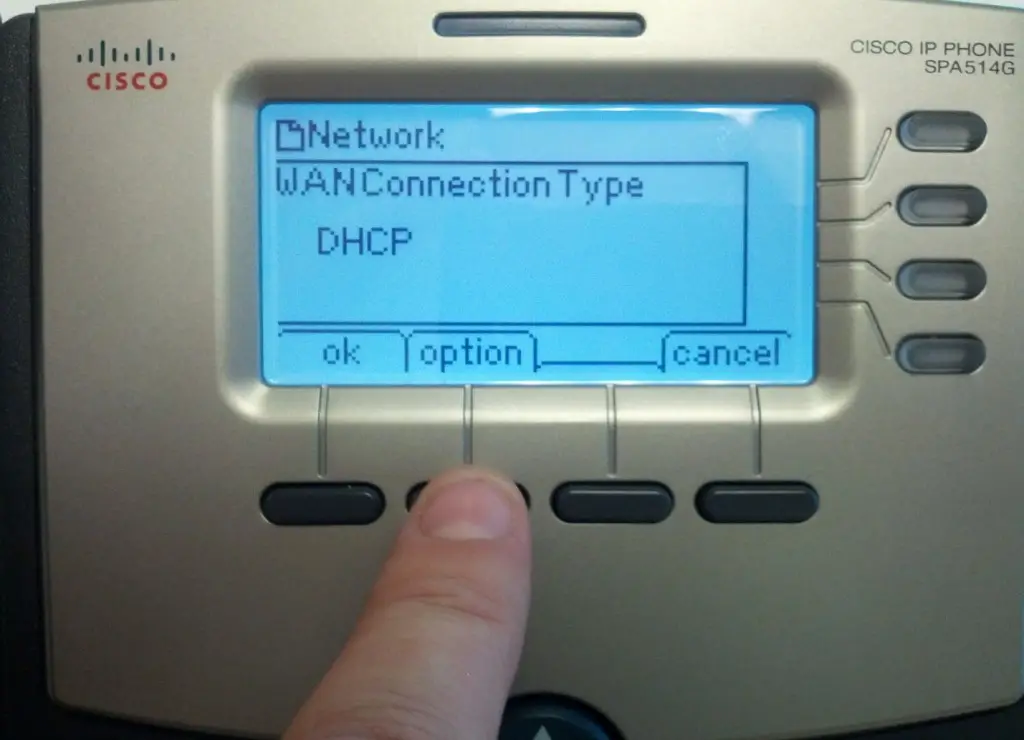
Sullo schermo del telefono verrà visualizzato un elenco di opzioni di rete. Usando il tasto direzionale del telefono, scorri verso il basso fino a che L'indirizzo IP non DHCP è evidenziato sullo schermo e premere Modificare.

Inserisci l'indirizzo IP raccolto all'inizio di questa guida. Nota: utilizzare il pulsante di avvio per i punti quando si immettono gli indirizzi IP. Una volta inserito l'indirizzo IP non DHCP, premere OK. (Vedi Fig 2-6) Ripetere questi passaggi per la subnet mask, il gateway predefinito e il DNS. Una volta inserite tutte le informazioni, premere Salva e riavviare il telefono.
In caso di domande, contattare il team di supporto Nextiva Qui o inviaci un'e-mail a support@nextiva.com.




